Kaip nustatyti ar išjungti „Passcode Lock“ naudojant „iOS 7“
„I Pad“ Mobilus Saugumas I Phone / / March 18, 2020
Vakar kažkas manęs paklausė apie tai. „iOS 7“ mėgsta automatiškai nustatyti slaptažodžio užraktą. Aš jį naudoju „iPhone“, bet man to nereikia „iPad“. Štai kaip tai pakeisti.
Vakar kažkas manęs paklausė apie tai. „iOS 7“ mėgsta automatiškai nustatyti jūsų slaptažodžio užraktą. Aš jį naudoju „iPhone“, bet man to nereikia „iPad“. Planšetinis kompiuteris dažniausiai būna namuose. Tačiau, atlikdamas sąranką, supratau, kad netyčia nustatiau slaptažodžio užraktą. Tai šiek tiek erzina, kai norite tiesiog greitai naudoti „iPad“ patikrinti IMDB. Štai kaip tai pakeisti.
1) „iOS“ įrenginyje eikite į „Nustatymai“.
2) Bakstelėkite Bendrieji.
3) Skiltyje „Bendra“ eikite į „Passcode Lock“.
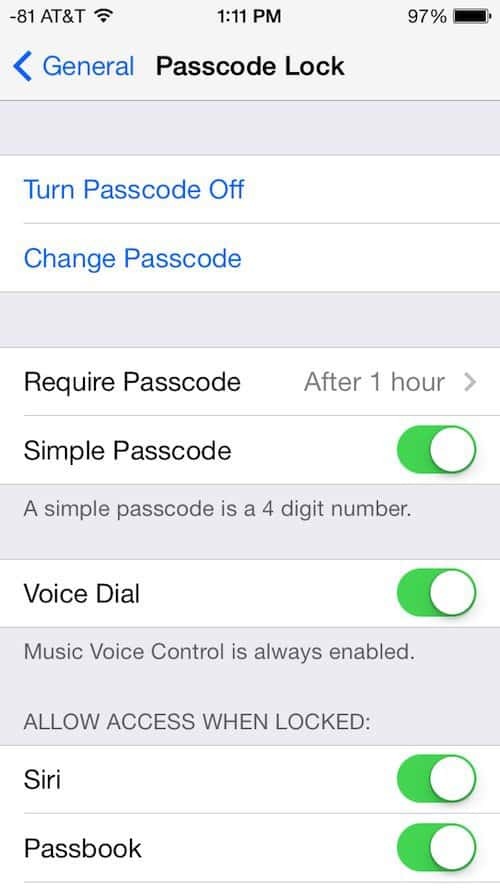
4) Turėsite įvesti savo kodą.
5) Dabar galite pasirinkti Išjungti kodą. Tai labiau tinka „iPad“, nes dauguma iš mūsų juos laiko namuose arba gali jų neprarasti taip lengvai, kaip tai darome išmaniuoju telefonu.
6) „iPhone“ labiau patinka eiti į „Reikalauti kodą“ ir nustatyti jį „Po 1 valandos“.
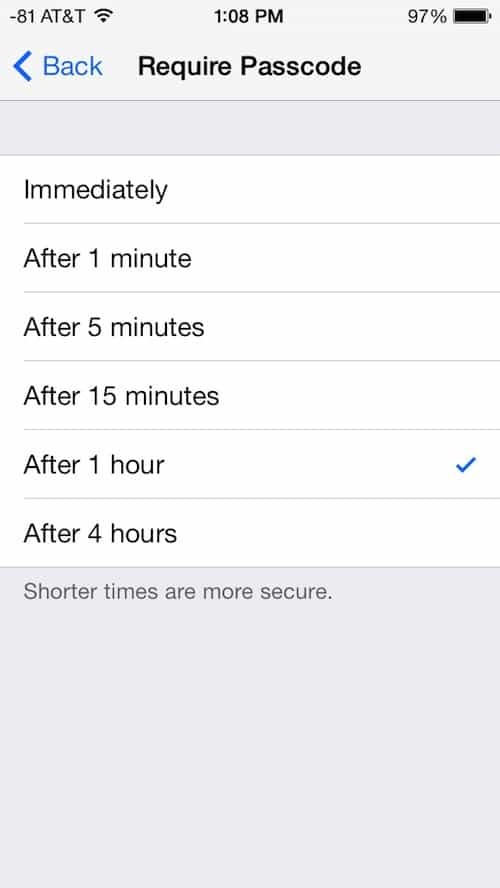
Tai reiškia, kad jums nereikės atrakinti „iPhone“ kiekvieną kartą, kai norite jį apžiūrėti. Jei nešiojate jį kišenėje ir norite tai dažnai tikrinti, tai yra puikus būdas juo naudotis. Tačiau, jei paliksite „iPhone“ ramiai valandą ar ilgiau, jis paprašys slaptažodžio. Tai gali būti idealu, jei pametėte „iPhone“ ir kažkas jį paima. Tikimės, kad ji užsiblokuos, kol jie nesusitvarkys. Galite pasirinkti jums tinkamiausią parametrą, o kaip sakoma meniu, trumpesni laikai yra saugesni.


